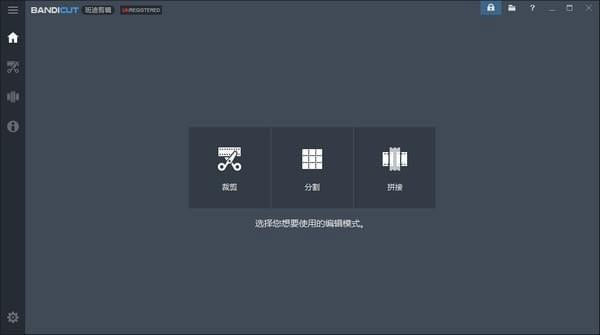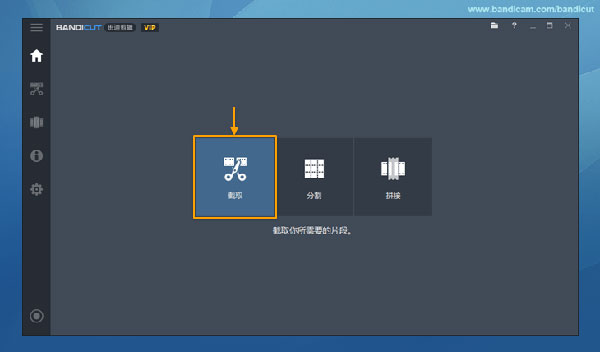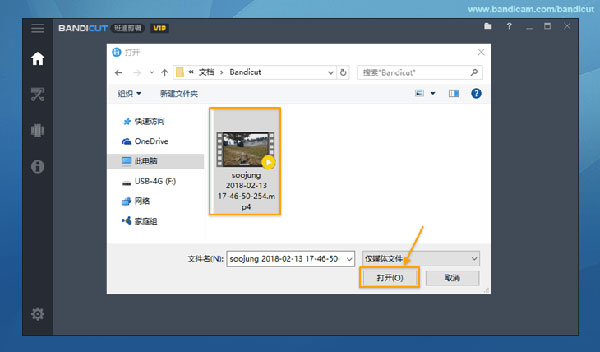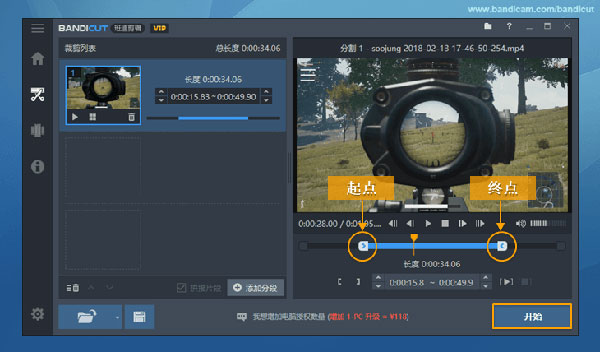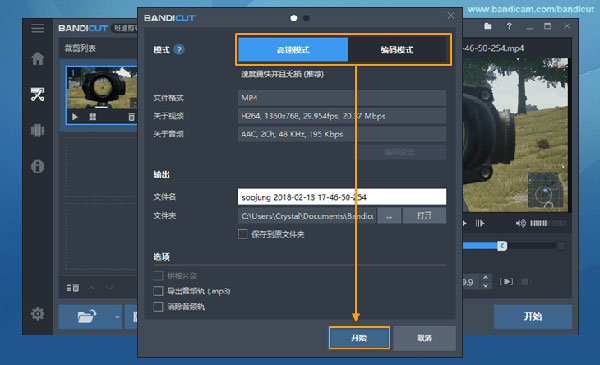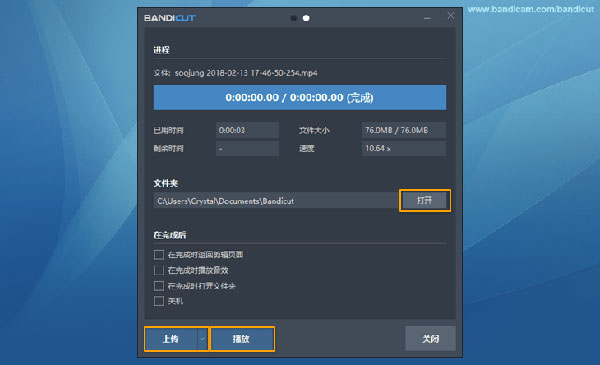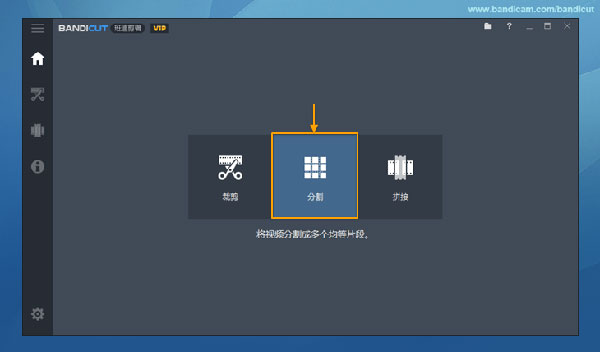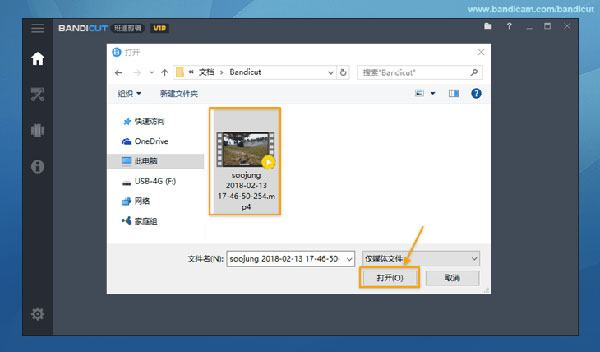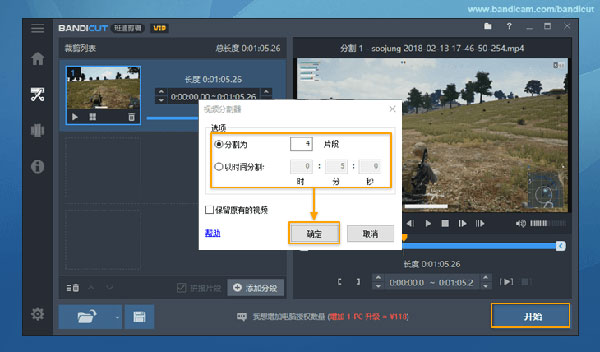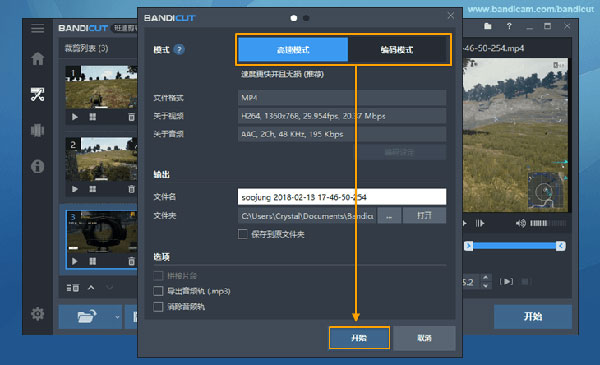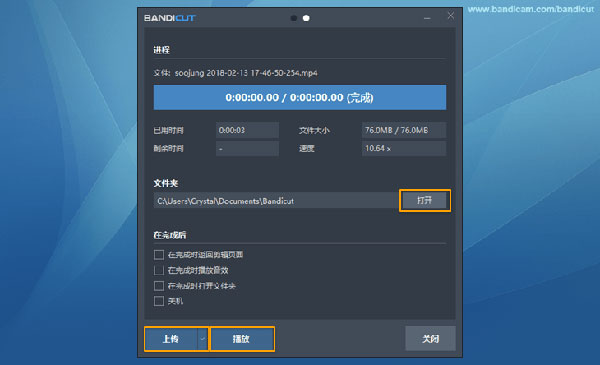Bandicut是一款由专业团队研发的视频剪辑软件,它的诞生源于对视频剪辑领域的深入洞察和对用户需求的精准把握。自推出以来,Bandicut不断进行技术创新和功能升级,以适应不断变化的市场需求和用户期望。随着时间的推移,Bandicut在视频剪辑软件市场中逐渐崭露头角。它凭借其简洁易用的操作界面、强大的剪辑功能和出色的性能表现,赢得了广大用户的认可和喜爱。并且该软件还支持AVI、MP4、MOV、M4V、MKV等几乎所有的主流视频格式,支持导出MP4或AVI两种最常用的视频格式,可以满足绝大多数用户简单的视频剪辑需求。软件操作简单,上手极易,是许多用户梦寐以求的软件。相信Bandicut可以给你带来非一般的体验!
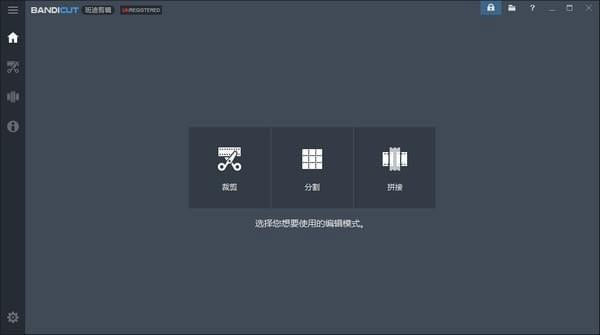
软件特色
1、简单快速的视频分割拼接软件
每一个人都可以快速轻松的从一个漫长而枯燥是视频中剪辑出自己喜欢的精彩片段!你也可以快速的把一个大视频分割成多个小视频,除去自己不喜欢的部分,比如广告、开头和片尾等画面,使用Bandicut你可以为所欲为的去剪辑记录属于自己的视频。
2、支持两种格式导出MP4和AVI
支持剪辑目前市场上几乎所有的视频文件格式,比如:AVI,MP4,MOV,M4V,MKV,MPEG,MPG,DAT,VOB,FLV??,ASF,WMV,TS,TP,TRP,MPE,MPV2,MP2V,M2T,M2TS,K3G, DIVX,WM,WMX,WVX,RM,RMVB,RAM,IVF,OGM,VP6,XVD。
3、分割视频,保留原有的质量
可以轻松的分割出精彩的视频,更值得称赞的是它可以保证视频原有的质量!绝不失真!
4、支持硬件加速H.264视频编码器
持英特尔加速硬件H.264的编码器,在一个快速并且保真情况下分割拼接视频。如果你的电脑具备英特尔处理器 i3、i5、i7,那使用Bandicut的的剪辑速度将会超过H.264基本编码器!
Bandicut使用教程
一、视频截取
1、打开 Bandicut,点击 “截取”
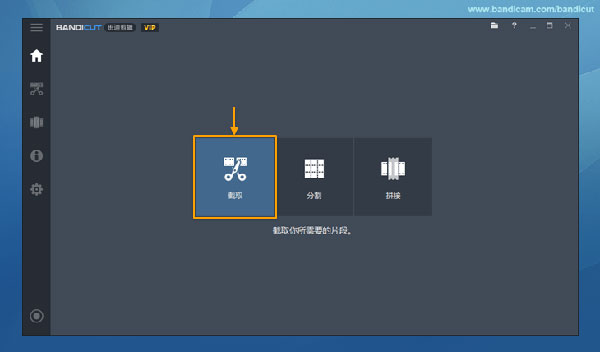
2、然后导入你要截取的原视频,点击 “打开” 文件。
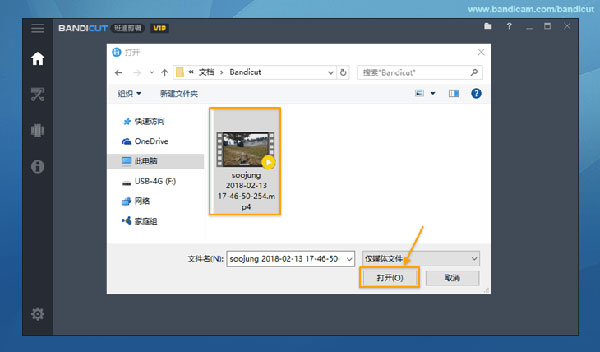
3、通过移动如图所示的工具来选取你想要截取的片段,然后点击 “开始” 进入下一步。
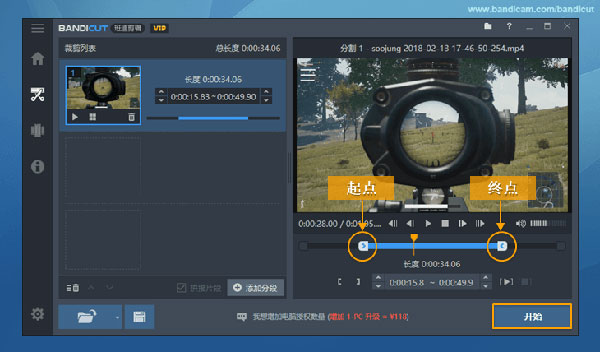
4、如果没有什么特殊要求,选择高速模式就行了,将你无损的剪辑会比较快,因为它的编码和原视频一致。点击 “开始” 进入下一步。
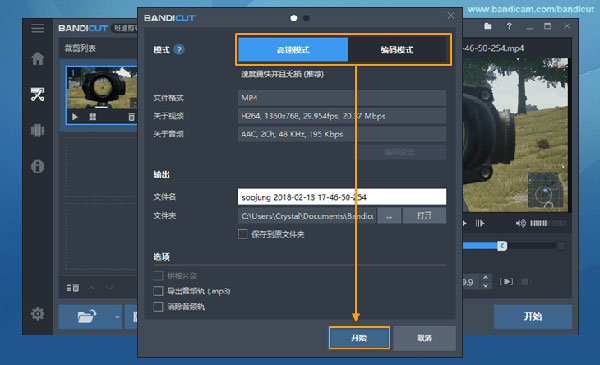
5、点击 “打开” 确认创建完成的视频。
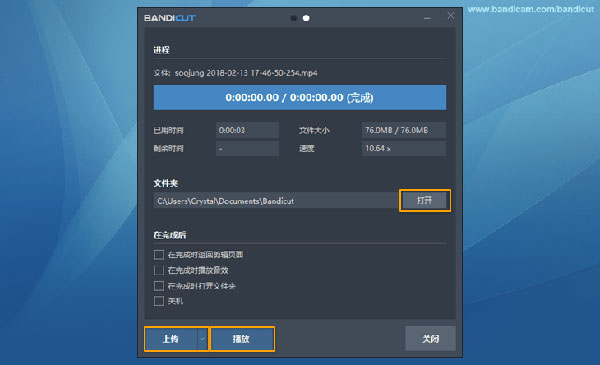
二、视频分割
1、打开 Bandicut,点击 “分割”。
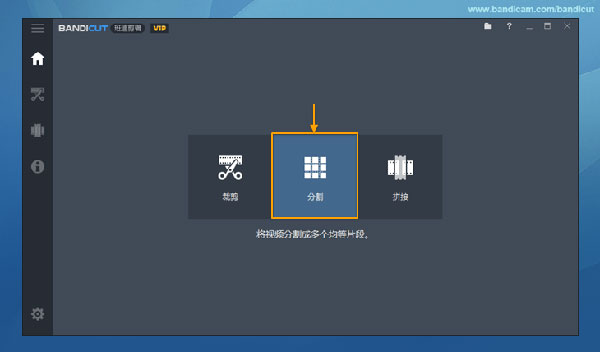
2、然后导入你要分割的原视频,点击 “打开” 文件。
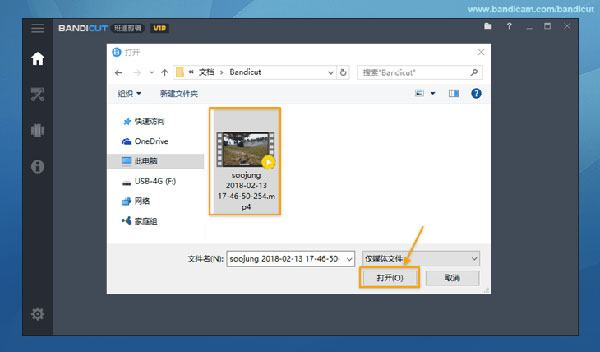
3、把一个视频均等分割为多个相同时间的片段,或者选择分割的段数,然后点击 “确定” 。
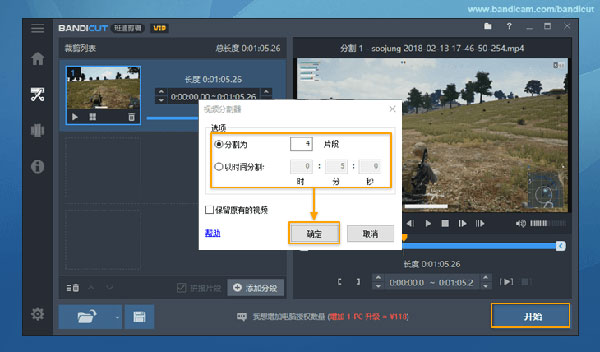
- 分割为:你把一个视频均等分割为您输入的多个小视频片段。(输入限为2~99个片段)
- 以时间分割:如果你设置为5分钟,视频成5分钟的多个小视频片段。
- 保留原有的视频:如果勾选 ‘保留原有的视频’ 就你并保留原始视频在作业列表上。
4、如果没有什么特殊要求,选择高速模式就行了,将你无损的剪辑会比较快,因为它的编码和原视频一致。点击 “开始” 进入下一步。
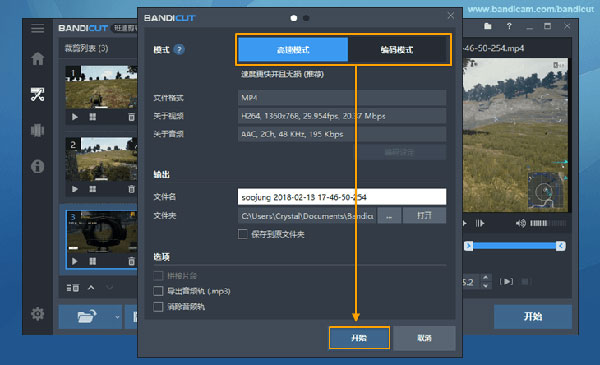
5、点击 “打开” 确认创建完成的视频。
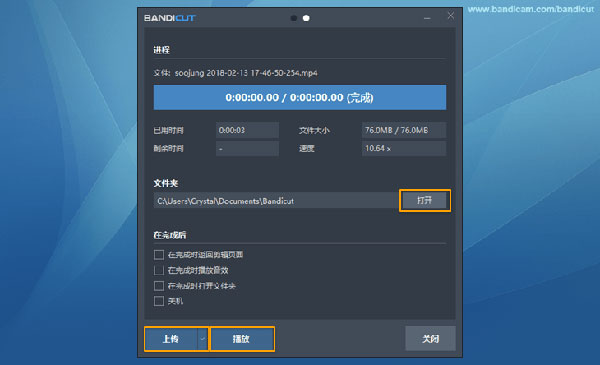
Bandicut亮点
1.精准剪辑:Bandicut拥有极为精确的剪辑功能,能够让用户精确地切割视频片段,确保剪辑的准确性和流畅性。
2.无损剪辑:与传统的剪辑方式不同,Bandicut采用无损剪辑技术,不会对视频质量造成任何损害,保留了原始视频的清晰度和细节。
3.多种格式支持:Bandicut支持多种常见的视频格式,包括但不限于MP4、AVI、MOV、FLV等,方便用户对不同格式的视频进行剪辑和处理。
4.视频合并:除了剪辑功能外,Bandicut还可以将多个视频片段合并为一个完整的视频,满足用户不同的创作需求。
5.视频截取:用户可以使用Bandicut截取视频中的特定片段,提取出自己想要的内容,为视频创作提供更多的可能性。
6.视频转换:Bandicut还具备视频转换功能,可以将一种视频格式转换为另一种格式,方便用户在不同的设备和平台上使用。
更新日志
v3.8.0.825版本
合并多个文件时,现在可以从第一个文件开始播放。
解决了高速模式相关选项无法正确设置的问题。
解决了合并文件时不连续播放下一个文件的问题。
解决其他部分问题。
Bandicut作为一款优秀的视频剪辑软件,以其精准的剪辑、无损的品质、强大的功能和卓越的性能,赢得了广大用户的青睐和认可。它不仅为用户提供了便捷高效的视频剪辑体验,也为视频创作和传播注入了新的活力和动力。